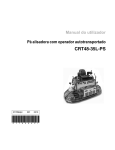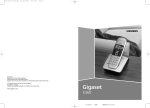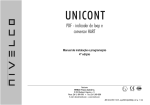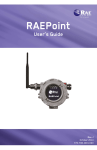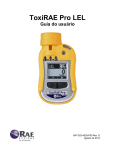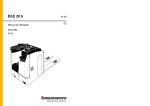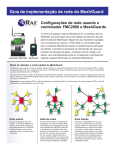Download Instalação do EchoView
Transcript
EchoView
Guia do usuário
Rev. D
Agosto de 2014
N/P F04-4001-P00
Guia do usuário do EchoView
© Copyright 2014 RAE Systems by Honeywell.
2
Guia do usuário do EchoView
Sumário
1
2
3
4
5
6
7
Avisos ...................................................................................... 5
1.1
Condições e áreas de operação .................................. 7
1.1.1 Áreas de risco classificadas por zonas ................ 7
1.1.2 Áreas perigosas classificadas por divisões ......... 7
1.2
Instruções para uso seguro ......................................... 8
1.3
Uso em áreas perigosas .............................................. 8
Kit padrão................................................................................. 9
Informações gerais ................................................................... 9
3.1
Principais características .......................................... 10
Descrição física ...................................................................... 11
4.1
Display de LCD (Monitoramento) ........................... 12
4.2
Display de LCD (Em alarme) .................................. 12
4.3
Especificações .......................................................... 13
Operação ................................................................................ 14
5.1
Ativando a função EchoView
do controlador FMC2000......................................... 14
5.2
Ligando o EchoView ............................................... 15
5.3
Desligando o EchoView .......................................... 17
5.4
Indicador da carga da bateria ................................... 17
5.5
Indicador de campainha (alarme sonoro) desligada .. 18
5.6
Indicador de comunicação sem fio .......................... 18
Implementando o EchoView.................................................. 19
Programando o EchoView ..................................................... 19
7.1
Configurações .......................................................... 21
7.1.1 Buzzer On/Off (Sinal sonoro ligado/desligado) .... 22
7.1.2 LCD Contrast (Contraste do LCD) ................... 22
7.1.3 Serial Number (Número de série) ..................... 23
7.1.4 Firmware Version (Versão do firmware) .......... 24
7.1.5 Factory Reset (Redefinir padrões de fábrica) ..... 24
7.1.6 Edit Password (Editar senha) ............................ 25
7.1.7 Exit (Sair) .......................................................... 26
7.2
Wireless (Sem fio) ................................................... 27
7.2.1 Ping Net (Realizando um teste
de ping na rede) ................................................ 28
7.2.2 PAN ID Setup (Configuração de PAN ID) ....... 29
3
Guia do usuário do EchoView
8
9
10
11
12
13
14
7.2.3 Join Net (Conectar-se à rede) ............................ 30
7.2.4 Channel Setup (Configuração de canal) ........... 31
7.2.5 Exit (Sair) .......................................................... 32
7.3
Visualizar os dados dos monitores
(a qualquer momento) .............................................. 33
7.4
Luz de fundo ............................................................ 33
Visualizando os dados de alarme ........................................... 34
8.1
Monitor em alarme ................................................... 35
8.2
Vários monitores em alarme .................................... 35
Função "Pânico"..................................................................... 37
9.1
Ativando/desativando a função "Botão de pânico".. 37
9.2
Usando a função "Pânico" ....................................... 39
9.2.1 Acionar todos os retransmissores...................... 39
9.2.2 Acionar um retransmissor selecionado ............. 39
9.2.3 Desativar retransmissores ................................. 40
Substituição da bateria interna ........................................ 41
10.1
Descarte adequado das baterias ............................... 42
Solução de problemas ..................................................... 43
Resumo dos sinais de alarme do EchoView ................... 45
Anexo A: Instalação do EchoView ................................. 46
13.1
Instalação com montagem magnética ...................... 46
13.2
Instalação fixa .......................................................... 47
13.3
Instalação alternativa da montagem magnética ....... 50
Anexo B: Substituição da bateria externa PowerPak ...... 51
14.1
Uso da bateria externa .............................................. 51
14.2
Processo de substituição da bateria externa ............. 54
4
Guia do usuário do EchoView
1 AVISOS
Leia antes de usar
Este manual deve ser lido cuidadosamente por todas as pessoas que são,
ou que poderão ser, responsáveis pelo uso, manutenção ou reparo deste
produto. Este produto somente funcionará corretamente se for usado,
mantido e reparado de acordo com as instruções do fabricante.
Atenção:
Utilize apenas a bateria de lítio ou a bateria externa recarregável
fornecida pela RAE Systems. Esse instrumento não foi testado em
atmosfera com gases explosivos contendo uma concentração de oxigênio
acima de 21%. A substituição de componentes altera os atributos de
segurança intrínseca. Substitua as baterias apenas em lugares que não
apresentem riscos.
RISCO DE ESTÁTICA: Limpe apenas com um pano úmido.
Por razões de segurança, este equipamento somente deve ser usado
e reparado por pessoal qualificado. Leia o manual de instruções e
familiarize-se totalmente com ele antes de usar ou reparar o equipamento.
Qualquer pico na leitura seguido de queda, ou leitura irregular, pode
indicar uma concentração de gás além do limite superior, o que pode
ser perigoso.
5
Guia do usuário do EchoView
Marcação
O EchoView é certificado de acordo com o esquema IECEx,
ATEX e CSA para os Estados Unidos e Canadá como protegido
pela segurança intrínseca.
O produto é marcado com as seguintes informações:
RAE SYSTEMS
3775 N. 1st. St., San Jose
CA 95134, USA
FMC 400
Nº de série/código de barras: XXX-XXXX-000
IECEx TSA
10.0016X
Ex ia IIC T4
Ex ia I
0575
IM1/II 1G
Classe I, Gr.
Ex ia IIC T4
A,B,C,D T4
Ex ia I
DNV 10 ATEX 83388X Segurança intrínseca
-40º C ≤ Tamb ≤ 50º C
Avisos:
Use apenas RAE 500-0111-000 para a bateria interna.
Não substitua a bateria interna em áreas perigosas.
Ui: 3,6 V; Ci: 78 µF; Li/Ri: 3,5 µH/ohm
Entenda o manual do usuário antes de operar ou de realizar
manutenção.
A substituição de componentes pode prejudicar a segurança
intrínseca.
Para evitar a ignição de atmosferas inflamáveis ou combustíveis,
desconecte a fonte antes de realizar a manutenção.
6
Guia do usuário do EchoView
Normas aplicadas
IECEx
IEC 600790:2004
IEC 6007911:2006
ATEX
EN 600790:2006
EN 6007911:2007
América do Norte
CAN/CSA-C22.2 Nº 0-M91
CAN/CSA-C22.2 Nº 157-92
C22.2 Nº 142-M1987
UL 913
UL916
Especificações de radio
Modelo de rádio: RM2400A
Faixa de frequência: 2.400 para 2.4835GHz
Modulação: 802.15.4 DSSS BPSK
Poder da radiofrequência (Tx): 20dBm
A velocidade de dados: 250kbps
1.1 Condições e áreas de operação
1.1.1 Áreas de risco classificadas por zonas
O EchoView destina-se ao uso em áreas ou minas perigosas
suscetíveis a gás metano classificadas como zona 0, zona 1 ou
zona 2, dentro do intervalo de temperatura de -40º a +50º C,
em que gases dos grupos explosivos IIA, IIB ou IIC e T4 possam
estar presentes.
1.1.2 Áreas perigosas classificadas por divisões
O EchoView destina-se ao uso em áreas de risco classificadas
como Classe I, Div. 1 ou 2, dentro do intervalo de temperatura de
-40º a +50º C, em que gases dos grupos explosivos A, B, C ou D
e a classe de temperatura T4 possam estar presentes.
7
Guia do usuário do EchoView
1.2 Instruções para uso seguro
Siga exatamente as instruções para o uso seguro. A aplicação do
EchoView requer um entendimento completo e o cumprimento
exato das instruções.
1.3 Uso em áreas perigosas
Equipamentos destinados para uso em atmosferas explosivas
e que tenham sido avaliados e certificados de acordo com as
regulamentações internacionais podem ser usados apenas sob as
condições especificadas. Os componentes não podem ser
modificados de forma alguma.
As regulamentações adequadas para manutenção e reparo devem
ser observadas apropriadamente durante tais atividades.
8
Guia do usuário do EchoView
2 Kit padrão
EchoView com antena
Ferramenta de manutenção
Guia do usuário
3 Informações gerais
O EchoView recebe, por conexăo sem fio, os dados mostrados em um
controlador FMC2000 em uma rede MeshGuard, exibe-os na tela e emite
alarmes visuais e sonoros. O EchoView năo possui sensores. A placa de
rádio integrada opera a uma frequência de 2,4 GHz e está de acordo com
a norma IEEE 802.15.4. Funciona com o controlador sem fio FMC2000
em uma rede sem fio robusta e flexível para proporcionar operação
confiável e de baixo custo. Até quatro EchoViews podem operar em
uma única rede. Também funciona em uma rede ProRAE Guardian
com um PC.
9
Guia do usuário do EchoView
3.1 Principais características
Até 45 dias de operação contínua usando unidade externa de bateria
Funcionalidade de rede de malha IEEE 802.15.4 com criptografia
de 64 bits
Rede de malha com configuração e formação de rede automáticas
Distância operacional: até 300 m, linha de visão
Instalação de custo muito baixo − não há fiação envolvida
Grande área de cobertura com rede de malha com vários saltos
Bateria substituível em campo
Alarme sonoro alto, 90 dB a 30 cm (12 pol.)
Exibição contínua e de fácil leitura da intensidade do sinal
Alarme intermitente em vermelho vivo
Altamente resistente a interferências de RFI
Classificado como IP-65 para o uso em ambientes externos severos
10
Guia do usuário do EchoView
4 Descrição física
6
1
2
5
3
4
1
2
3
4
5
6
Alarme de LED
LCD (com luz de fundo)
Alarme sonoro
Tampa da bateria (na parte inferior)
Teclas Y/+, MODE e N/Antena
11
Guia do usuário do EchoView
4.1 Display de LCD (Monitoramento)
4
1
5
2
6
3
1
2
3
4
5
6
7
7
Monitor selecionado (círculo ou estrela sólido)*
Monitor não selecionado (círculo ou estrela aberto)
Monitor offline (círculo aberto com "X")
Indicador da transmissão de rádio
Indicador do alarme sonoro ligado/desligado ("ligado" mostrado)
Indicador da bateria
Seta indicando mais que oito instrumentos
Observação: O ID da unidade pode ser um ID de dispositivo ou de rádio,
dependendo da configuração do monitor portátil.
4.2 Display de LCD (Em alarme)
4
1
5
2
6
7
3
1
2
3
4
5
6
7
Monitor em alarme e selecionado (estrela preenchida)
Monitor não selecionado em alarme (estrela em branco)
Monitor não selecionado e fora de alarme (círculo em branco)
Indicador da transmissão de rádio
Indicador do alarme sonoro ligado/desligado ("ligado" mostrado)
Indicador da bateria
A seta deve ir para a próxima "página" quando mais de oito
instrumentos forem mostrados
12
Guia do usuário do EchoView
4.3 Especificações
Certificações de RF
Visor
Alarme sonoro
Alarme visual
Calibração
RF
Imunidade
eletromagnética
(EM)
Intervalo de
operação
Potência de
transmissão
Sensibilidade do
receptor
Interface do usuário
Fonte de
alimentação
Consumo máximo
de corrente
Tempo de operação
Temperatura de
operação
Umidade
Dimensões
Peso
Estrutura
Montagem
FCC Parte 15
CE EN 300328
SRRC (pendente)
LCD personalizado (1 x 1,5 pol.) com luz de fundo
90 dB a 30 cm
2 LEDs vermelhos superbrilhantes
Não é necessária
IEEE 802.15.4/Zigbee com pilha de malha
Nenhum efeito quando exposto à interferência RF
de 0,43 mW/cm2 (transmissor de 5 watts a 12 pol.)
Até 300 m, linha de visão
Até 18 dBm (63 mw EIRP)
Mínimo de -95 dBm a 2,4 GHz
Três teclas (Y/+, MODE e N/-)
Bateria principal de lítio de tamanho D, +3,6 V
300 mA a 3,6 V durante transmissão
<0,5 mA a 3,6 V durante espera
Bateria interna: Até 10 dias
Bateria externa: Até 45 dias
-40° a +50° C (-40° a 122° F)
0% a 95% de umidade relativa, sem condensação
26,5 cm x 9,5 cm x 5,5 cm
(10,5 pol. C x 3,7 pol. L x 2,1 pol. A)
0,6 kg (1,3 libras)
IP-65
Montagem em suporte de aço inoxidável ou
montagem magnética. Montagem em parede para a
bateria externa
Declaração da FCC Parte 15
Este dispositivo está em conformidade com a norma FCC, Parte 15. A operação
está sujeita às duas condições a seguir: (1) Este dispositivo não pode causar
interferência prejudicial e (2) este dispositivo deve aceitar qualquer interferência
recebida, inclusive interferência que possa causar operação indesejada.
13
Guia do usuário do EchoView
5 Operação
O EchoView opera apenas no modo RTR (roteador). Consequentemente,
quando está ligado, sempre está operacional.
Sempre que o EchoView é iniciado, ele tenta se reconectar à última rede
da qual fez parte. Dessa forma, se a rede está no alcance e se o Pan ID
e o canal não tiverem sido alterados, o EchoView deve ser capaz de se
reconectar à rede sem nenhuma ação humana.
Certifique-se de que a bateria esteja instalada antes de operar o EchoView.
Consulte a página 41 para obter mais informaçőes sobre a instalaçăo
e substituiçăo da bateria.
5.1 Ativando a função EchoView do controlador
FMC2000
O EchoView pode receber dados de um controlador FMC2000
apenas se a função EchoView do controlador estiver ativada para que
ele possa transmitir dados. Portanto, você deve realizar essa simples
configuração antes de adicionar um ou mais EchoViews a uma rede.
Para ativar a função de pager no controlador FMC2000:
1. Pressione a tecla MENU (Menu) no modo de operação normal
para entrar no menu de configuração.
2. Insira a senha de quatro dígitos (o padrão é 1234).
3. Pressione Enter.
4. O ícone General Settings (Configurações gerais) é destacado.
Pressione Enter.
5. Role até Advanced Settings (Configurações avançadas).
6. Pressione Enter.
7. Digite a senha avançada (6 dígitos).
8. Pressione Enter.
9. Insira a senha avançada de seis dígitos (o padrão é 123456).
10. Pressione Enter.
11. Role pelas opções até que EchoView seja realçado.
12. Pressione Enter.
13. Selecione All Alm (Todos os alarmes) ou SNS Alarm (alarmes
de sensor, incluindo alto, baixo, etc) usando as setas para cima
14
Guia do usuário do EchoView
e para baixo. Há também uma opção Disable (Desativar) que
desliga a funcionalidade EchoView.
14. Pressione Enter para fixar sua seleção e sair do menu
EchoView Function (Função EchoView).
Agora, o controlador FMC2000 está transmitindo seus dados para os
EchoViews.
5.2 Ligando o EchoView
Mantenha a tecla [MODE] (MODO) pressionada e solte-a quando
o EchoView emitir um bipe. O display indica que agora ele está ligado:
O EchoView realiza um autoteste. O visor exibe rapidamente a versăo
do firmware:
Em seguida, ele exibe a data e a hora da compilação do firmware:
Seguido pelo tipo de modem:
15
Guia do usuário do EchoView
Então, o EchoView inicializa a rede sem fio. Quando a rede é encontrada
e a comunicação é estabelecida, a tela de leitura principal é exibida. Ela
inclui intensidade do sinal, carga da bateria e os números de identificação
de todos os monitores na rede:
O nome do monitor mostrado na tela do EchoView é o ID do rádio do
monitor ou os primeiros quatro caracteres do rádio do monitor.
Observação: Se não houver monitores ao alcance do EchoView, ele
exibirá apenas o indicador de rádio ativado, carga da bateria e ícone de
campainha ligada/desligada.
Se essa tela aparecer, verifique o seguinte:
A antena está conectada?
O Pan ID corresponde à rede com a qual deseja se conectar?
O canal corresponde ao canal em que os outros instrumentos estão
operando?
Os outros instrumentos estão ligados e dentro do alcance?
O Pan ID ou o canal foram alterados? Se sim, reinicie o instrumento.
A função de pager do controlador FMC2000 está ativada? Se não
estiver, ative-a.
16
Guia do usuário do EchoView
5.3 Desligando o EchoView
Mantenha a tecla [MODE] (MODO) pressionada durante a sequęncia
5… 4… 3… 2… 1… Power Off (5… 4… 3… 2… 1… Desligado).
Quando a tela exibir Power off! (Desligado!), solte a tecla [MODE]
(MODO). O EchoView está desligado quando o display fica em branco.
Agora, o EchoView está desligado.
5.4 Indicador da carga da bateria
A bateria interna do EchoView foi projetada para fornecer energia por
até 10 dias. Quando a bateria fica fraca, o EchoView emite um bipe
por minuto e o ícone da bateria fica vazio. Consulte a página 41 para
informações sobre o procedimento de substituição. Recomenda-se que a
bateria seja imediatamente trocada, para minimizar o tempo de inatividade.
Quando a bateria está quase completamente descarregada, o LCD exibe
Power off (Desligado), e os alarmes de LED e campainha são ativados
uma vez por segundo. O ícone da bateria também pisca. O alarme de
bateria fraca continua até que a bateria se esgote. Então, a unidade desliga
automaticamente.
A carga da bateria é indicada por um ícone no canto inferior direito da tela,
abaixo do indicador de comunicação sem fio e do ícone da campainha:
Indicador
da carga da
bateria
A carga da bateria é exibida de vazia até cheia:
Vazia
Cheia
17
Guia do usuário do EchoView
Observação: Para uma aplicação de sistema fixo, é possível usar uma
fonte de alimentação externa, RAE PowerPak, como um substituto para
a bateria interna. Remova o adaptador da bateria externa apenas em
locais que não apresentem riscos.
5.5 Indicador de campainha (alarme sonoro)
desligada
É possível desligar a campainha (alarme sonoro) do EchoView, de modo
que os alarmes visuais do LED pisquem, mas não haja som. O ícone na
tela principal indica o estado.
Campainha ligada
Campainha desligada
5.6 Indicador de comunicação sem fio
O display usa um ícone de antena para mostrar o status da conexão sem
fio. Ele está localizado no canto superior direito do display:
Indicador
de intensidade
de sinal
A intensidade do sinal é representada por barras verticais à direita do
ícone de antena. Quanto maior o número de barras à direita do ícone
de antena, melhor a qualidade de conexão.
Sem sinal
Intensidade total
Observação: Um X indica que nenhum sinal foi detectado.
18
Guia do usuário do EchoView
6 Implementando o EchoView
Ao implementar uma rede MeshGuard que utiliza EchoViews,
certifique-se de que o resto da rede foi configurado antes de usá-lo.
O EchoView obtém suas informações sobre os monitores em uma
rede a partir do controlador FMC2000. Ele não agrega dados de
rede de todos os nós. Portanto, certifique-se de que o FMC2000
está operando e em comunicação com todos os monitores na rede,
assim como com o EchoView.
Antes de instalar um EchoView, é importante ter o Pan ID
e o número do canal em que o restante da rede opera. Sem esses
números para programar o EchoView, não é possível fazê-lo se
comunicar com a rede.
7 Programando o EchoView
Para acessar o modo de programação, é necessário fornecer a senha
correta.
Mantenha pressionadas as teclas [MODE] (MODO) e [N/-] até a seguinte
tela ser exibida:
Digite a senha de 4 dígitos:
Aumente o número de 0 a 9, pressionando [Y/+].
Diminua o número de 9 a 0, pressionando [N/-].
Passe para o próximo dígito usando [MODE] (MODO).
19
Guia do usuário do EchoView
Após inserir todos os quatro dígitos, pressione [MODE] (MODO)
novamente para ver a tela a seguir. Pressione [Y/+] para confirmar
a senha.
Caso cometa um erro, é possível percorrer os dígitos pressionando
[MODE] (MODO) e usar [Y/+] e [N/-] para alterar o número em
cada posição.
Observação: a senha padrão é 0000.
Se a senha estiver incorreta, você verá esta tela:
Após alguns segundos, o EchoView passará para a tela principal.
Ao entrar com sucesso no modo de programação, essa tela será
exibida:
Observação: Se a seleção não for feita em 60 segundos, o EchoView
automaticamente voltará para a tela principal.
Pressione [Y/+] ou [N/-] para rolar para Settings (Configurações),
Wireless (Sem Fio) ou Exit (Sair). Em seguida, pressione [MODE]
(MODO) para fazer sua escolha.
Settings (Configurações) traz informações sobre o instrumento.
Algumas telas são apenas para leitura (não podem ser editadas). Outras,
porém, permitem alterar as configurações.
Wireless (Sem fio) consiste em parâmetros que você pode definir/alterar,
e que afetam a funcionalidade sem fio, configuração de rede, etc.
20
Guia do usuário do EchoView
7.1 Configurações
Settings (Configurações) inclui informações de somente leitura (número
de série e versão de firmware) e algumas configurações que podem ser
alteradas.
Pressione [Y/+] para rolar para cima ou [N/-] para rolar para baixo.
Observação: Duas outras telas contêm mais opções:
Observação: A rolagem volta ao início, ou seja, assim que o primeiro ou
o último item é atingido, a rolagem pelos itens é reiniciada.
Há oito opções (Incluindo Exit [Sair]) disponíveis:
Buzzer On/Off (Sinal sonoro ligado/desligado)
LCD Contrast (Contraste do LCD)
Serial Number (Número de série) (apenas leitura)
Firmware Version (Versão do firmware) (apenas leitura)
Factory Reset (Redefinir padrões de fábrica)
Edit Password (Editar senha)
Page Disable (Desativar página)
Exit (Sair)
Para realizar uma seleção, role até que o círculo à esquerda de sua
seleção esteja preto e, em seguida, pressione [MODE] (MODO).
Observação: Se a seleção não for feita em 60 segundos, ele voltará
automaticamente para a tela principal.
21
Guia do usuário do EchoView
7.1.1 Buzzer On/Off (Sinal sonoro ligado/desligado)
É possível ligar ou desligar a campainha (alarme sonoro). Para acessar o
parâmetro, pressione [MODE] (MODO) quando seu nome estiver
realçado (círculo preto):
Será perguntado se deseja desativar (ou ativar, caso já esteja desativado)
o alarme sonoro:
ou
Para ativar ou desativar o alarme sonoro, pressione [Y/+], e uma
mensagem de confirmação aparecerá. Para sair sem realizar
a redefinição, pressione [N/-].
ou
7.1.2 LCD Contrast (Contraste do LCD)
O contraste do display pode ser ajustado através desse menu. Para
acessá-lo, pressione [MODE] (MODO) quando seu nome estiver
realçado (círculo preto):
22
Guia do usuário do EchoView
O valor do contraste é exibido no visor. Passe pelos dígitos da esquerda
para a direita pressionando [MODE] (MODO). Para alterar o valor do
dígito, pressione [Y/+] para aumentar o número e [N/-] para diminuí-lo.
Após o terceiro dígito, será exibido um "?" piscando.
Para salvar suas alterações, pressione [Y/+].
Para sair sem salvar as alterações, pressione [N/-].
Para voltar ao primeiro dígito, pressione [MODE] (MODO).
7.1.3 Serial Number (Número de série)
Mostra o número de série do EchoView. Para visualizá-lo, pressione
[MODE] (MODO) quando Serial Number (Número de série) estiver
realçado (círculo preto):
O número de série é exibido no display:
Pressione [MODE] (MODO) para retornar ao menu Settings
(Configurações). Se a seleção não for feita em 60 segundos, a unidade
automaticamente voltará para o menu.
23
Guia do usuário do EchoView
7.1.4 Firmware Version (Versão do firmware)
Mostra a versão de firmware compilada no instrumento. É somente leitura.
Você não pode alterar essas informações. Para visualizá-la, pressione
[MODE] (MODO) quando seu nome estiver realçado (círculo preto):
Pressione [MODE] (MODO) para retornar ao menu Settings
(Configurações). Se a seleção não for feita em 60 segundos, ele
automaticamente voltará para o menu.
7.1.5 Factory Reset (Redefinir padrões de fábrica)
É possível realizar uma restauração para as configurações originais do
instrumento. Para acessar essa opção, pressione [MODE] (MODO)
quando seu nome estiver realçado (círculo preto):
É perguntado se você deseja realizar uma restauração das configurações
de fábrica:
Para realizar a restauração, pressione [Y/+]. Para sair sem realizar
a restauração, pressione [N/-].
24
Guia do usuário do EchoView
Enquanto o EchoView redefine suas configurações de fábrica originais,
a tela mostra que a atividade está ocorrendo:
Quando a redefinição é concluída, esta tela aparece:
Então, a unidade retorna ao menu Settings (Configurações).
Observação: Caso realize a redefinição para as configurações de fábrica,
todas as suas configurações serão removidas e não poderão ser recuperadas.
7.1.6 Edit Password (Editar senha)
Para alterar a senha, selecione Edit Password (Editar senha).
Nessa tela, substitua sua senha antiga pela nova (ou padrão):
Aumente o número de 0 a 9, pressionando [Y/+].
Diminua o número de 9 a 0, pressionando [N/-].
Passe para o próximo dígito usando [MODE] (MODO).
Observação: Caso cometa um erro, é possível percorrer os dígitos
pressionando [MODE] (MODO) e usar [Y/+] e [N/-] para alterar
o número em cada posição.
25
Guia do usuário do EchoView
Após inserir todos os quatro dígitos, pressione [MODE] (MODO)
novamente para ver a tela a seguir.
Para salvar suas alterações, pressione [Y/+].
Para sair sem salvar as alterações, pressione [N/-].
Para voltar ao primeiro dígito, pressione [MODE] (MODO).
Salvar a senha demora alguns instantes. Uma tela indica que a senha
foi salva:
7.1.7 Exit (Sair)
Role até Exit (Sair) ser selecionado.
Pressione [MODE] (MODO) para retornar ao menu de programação.
Observação: se a seleção não for feita em 60 segundos, ele
automaticamente voltará para o menu.
26
Guia do usuário do EchoView
7.2 Wireless (Sem fio)
Wireless (Sem fio) consiste em parâmetros editáveis e ações para
configurar, criar e testar uma rede sem fio de circuito fechado.
No menu de programação, selecione Wireless (Sem fio).
Pressione [Y/+] para rolar para cima ou [N/-] para rolar para baixo pelos
submenus de conexão sem fio.
Observação: Quando você chegar ao último item e continuar rolando,
uma segunda tela aparecerá:
A rolagem volta ao início, ou seja, assim que o primeiro ou o último item
de cada tela é atingido, a rolagem pelos itens na outra tela é reiniciada.
Há cinco opções (Incluindo Exit [Sair]) disponíveis:
Ping Net (Realizando um teste de ping na rede)
PANID Setup (Configuração de PAN ID)
Join Net (Conectar-se à rede)
Channel Setup (Configuração de canal)
Exit (Sair)
Para realizar uma seleção, role até que o círculo à esquerda de sua
seleção esteja preto e, em seguida, pressione [MODE] (MODO).
Observação: Se a seleção não for feita em 60 segundos, ele
automaticamente voltará para o menu de programação principal.
27
Guia do usuário do EchoView
7.2.1 Ping Net (Realizando um teste de ping
na rede)
O ping testa a conexão de rádio entre o EchoView e as outras unidades
em sua rede. (Um "ping" é um sinal breve enviado para a rede para
solicitar uma resposta; ele não contém outros dados.)
Role até Ping Net (Realizando um teste de ping na rede) ser selecionado.
Pressione [MODE] (MODO) para realizar um teste de ping na rede.
A seguinte mensagem será exibida:
Pressione [Y/+]. O EchoView transmite um sinal de ping para sua rede.
Todos os dispositivos na rede que receberem o sinal de ping respondem
com um bipe caso estejam dentro do alcance. (O EchoView não emite
bipe e suas luzes LED não piscam.) Também é possível realizar um teste
de ping a partir de um instrumento na rede. Se estiver dentro do alcance,
o EchoView responderá com um bipe e acenderá uma luz LED.
Caso o ping da rede não seja bem-sucedido, verifique o seguinte:
A antena está conectada?
O PAN ID corresponde ao PAN ID de outros instrumentos na rede?
O canal corresponde ao canal em que os outros instrumentos estão
operando?
Os outros instrumentos estão ligados e dentro do alcance?
28
Guia do usuário do EchoView
7.2.2 PAN ID Setup (Configuração de PAN ID)
Todas as unidades em uma rede devem ser programadas com o mesmo
PAN ID (Personal Network Identifier - Identificador de rede pessoal)
para garantir a compatibilidade de comunicação.
Quando essa tela for exibida, pressione [MODE] (MODO) para
visualizar o PAN ID atual ou para alterá-lo:
Importante! O intervalo permitido para os números de PAN ID
é de 001 a 999.
A tela mostra o PAN ID, com o cursor piscando no primeiro dígito.
Passe pelos dígitos da esquerda para a direita pressionando [MODE]
(MODO). Para alterar o valor do dígito, pressione [Y/+] para aumentar
o número e [N/-] para diminuí-lo. Após o terceiro dígito, será exibido
um "?" piscando.
Para salvar suas alterações, pressione [Y/+].
Para sair sem salvar as alterações, pressione [N/-].
Para voltar ao primeiro dígito, pressione [MODE] (MODO).
Observação: Caso você não pressione uma tecla em 60 segundos, a tela
retorna ao menu de programação, mostrando Settings (Configurações),
Modem (Modem) e Exit (Sair).
29
Guia do usuário do EchoView
7.2.3 Join Net (Conectar-se à rede)
Essa tela é usada para se conectar a uma rede existente. Quando essa tela
for exibida, pressione [MODE] (MODO) para se conectar a uma rede.
Essa função permite que o rádio examine todos os canais disponíveis
e selecione o menos congestionado:
Agora, a tela exibe uma mensagem perguntando se deseja confirmar
a opção de se conectar a uma rede:
Pressione [Y/+] para se conectar a uma rede e automaticamente
encontrar o melhor canal para operar.
Pressione [N/-] para sair sem se conectar a uma rede.
Enquanto o instrumento começa a se conectar a uma rede, a seguinte
mensagem é exibida:
Uma vez que o dispositivo tiver selecionado o canal menos
congestionado e tiver se conectado à rede, a seguinte mensagem será
exibida:
30
Guia do usuário do EchoView
7.2.4 Channel Setup (Configuração de canal)
Todas as unidades em uma rede devem operar em um único canal. Os
canais disponíveis variam de acordo com a frequência do modem sem fio
interno, e os intervalos de canal são definidos pela RAE Systems para
corresponder ao modem sem fio.
Estas são as frequências de modem e intervalos de canal:
2,4 GHz: Canais de 11 a 26
Role até Channel Setup (Configuração de Canal) ser selecionado.
Pressione [MODE] (MODO) para visualizar ou alterar o canal. O intervalo
de canais disponíveis é mostrado entre parênteses. A tela também mostra
o número do canal, com o cursor piscando no primeiro dígito:
Passe de um dígito para o outro, da esquerda para a direita pressionando
[MODE] (MODO). Para alterar o valor do dígito, pressione [Y/+] para
aumentar o número e [N/-] para diminuí-lo. Ao pressionar [MODE]
(MODO), você verá o símbolo "?" piscando após o segundo dígito:
Para salvar suas alterações, pressione [Y/+].
Para sair sem salvar as alterações, pressione [N/-].
Para voltar ao primeiro dígito, pressione [MODE] (MODO).
31
Guia do usuário do EchoView
Se você tiver salvado o número do canal, verá essa tela:
Importante! Lembre-se de que o intervalo de canais permitidos para
instrumentos em uma rede EchoView depende da frequência do modem
sem fio. Consequentemente, talvez não seja possível alterar o canal
para um número fora de seu conjunto de números designado. Se você
selecionar um número de canal incompatível, verá esta tela e o EchoView
retornará ao menu Wireless (Sem fio).
7.2.5 Exit (Sair)
Para sair de Wireless (Sem fio) e retornar ao menu de programação
principal, role até que Exit (Sair) seja exibido.
Com Exit (Sair) selecionado, pressione [MODE] (MODO). Agora,
o EchoView retorna à tela do menu de programação.
32
Guia do usuário do EchoView
7.3 Visualizar os dados dos monitores
(a qualquer momento)
É possível visualizar os dados de cada monitor na rede, mesmo se
ele não estiver em alarme.
Para visualizar os dados do monitor selecionado, selecione
o monitor que deseja visualizar. Role a lista para cima ou para
baixo usando as teclas [Y/+] e [N/-].
Para fazer a seleção, pressione [MODE] (MODO). A tela muda
para exibir os dados. Por exemplo:
Monitor
Identificador
Sensor
Local
Tipo de alarme
Leitura do sensor
Ela apresenta uma visão geral, incluindo:
O local do monitor (se tiver sido programada no controlador
FMC2000)
O tipo de monitor
O tipo de sensor
O estado do alarme (NONE [NENHUM] é exibido quando
o monitor não está em alarme)
O nível ou a concentração da substância sendo monitorada
(a unidade depende do tipo de sensor)
Para voltar à tela de leitura principal, pressione [MODE] (MODO).
7.4 Luz de fundo
Sempre que as teclas [Y/+] ou [N/-] são pressionadas ao visualizar
os dados, a luz de fundo acende por um ou dois segundos e, em
seguida, apaga.
33
Guia do usuário do EchoView
8 Visualizando os dados de alarme
Quando o controlador FMC2000 em uma rede recebe dados de
alarme de um monitor na rede, o EchoView também os recebe.
Ao monitorar a rede e não encontrar alarmes presentes, o visor
do EchoView exibe o seguinte display:
Todos os monitores são representados por um único identificador
e um círculo. (Um círculo escuro preenchido indica o monitor
selecionado para visualização, enquanto um círculo em branco
indica a presença do monitor na rede e nenhum alarme.)
Para selecionar um monitor: Pressione [Y/+] para rolar para cima ou
[N/-] para rolar para baixo.
Observação: A rolagem volta ao início, ou seja, assim que o primeiro ou
o último item é atingido, a rolagem pelos itens é reiniciada. Caso haja
mais monitores do que o visor consegue exibir em uma tela, ele avança
para a próxima tela. Quando o último monitor é atingido na última tela,
ele retorna ao primeiro item na tela inicial.
Para fazer uma seleção: Role até que o círculo à esquerda de sua
seleção esteja preto e, em seguida, pressione [MODE] (MODO).
Observação: Se a seleção não for feita em 60 segundos, ele
automaticamente voltará para a tela de leitura principal.
34
Guia do usuário do EchoView
8.1 Monitor em alarme
Quando um monitor na rede entrar em alarme, os LEDs piscam e
a campainha toca. Além disso, o círculo à esquerda do identificador
muda para uma estrela de cinco pontas:
Independente de onde o identificador do monitor estiver na lista,
quando ele entra em alarme, seu identificador é movido para
o início da lista e é selecionado.
8.2 Vários monitores em alarme
Caso qualquer outro monitor na rede entre em alarme enquanto um
já estiver em alarme, o círculo acompanhando o identificador do
segundo monitor em alarme também será alterado para uma estrela.
Porém, se o monitor não for o atualmente selecionado, a estrela
não será preenchida:
Para visualizar os dados de um monitor:
Role a lista de monitores para cima ou para baixo ao pressionar as
teclas [Y/+] e [N/-]. Conforme a seleção avança para baixo na lista,
cada círculo ou estrela é preenchido (preto).
Observação: é possível selecionar apenas um monitor para
visualização de cada vez.
35
Guia do usuário do EchoView
Quando o ícone do monitor que você deseja visualizar é realçado,
é possível fazer sua seleção.
Pressione a tecla [MODE] (MODO). A tela muda para exibir os
dados. Por exemplo:
Monitor
Identificador
Tipo de alarme
Sensor
Leitura do sensor
Local
Ela oferece uma visão geral do estado de alarme, incluindo
O local do monitor (se tiver sido programada no
controlador FMC2000)
O tipo de monitor
O tipo de sensor
O tipo de estado de alarme (alarme ALTO, alarme BAIXO,
STEL, alarme, etc).
O nível ou a concentração da substância sendo monitorada
(a unidade depende do tipo de sensor)
Para voltar à tela de leitura principal, pressione [MODE] (MODO).
36
Guia do usuário do EchoView
9 Função "Pânico"
O EchoView possui uma função "Pânico", na qual é possível acionar
manualmente os retransmissores no controlador FMC2000 principal na
rede. Isso deve ser configurado antecipadamente no EchoView. Essa
função permite acionar qualquer retransmissor individual, ou todos
simultaneamente.
9.1 Ativando/desativando a função
"Botão de pânico"
Observação: Por padrão, o recurso "Botão de pânico" está desativado.
1. Inicie o EchoView em modo de Diagnóstico, pressionando e
segurando as teclas [Y/+] e [MODE] (MODO) simultaneamente.
2. Quando a inicialização for concluída e a tela principal for
mostrada, pressione e segure as teclas [MODE] (MODO) e [N/-]
simultaneamente para entrar no modo de programação.
3. Insira a senha de 4 dígitos e pressione [Y/+] para confirmá-la.
Observação: A senha padrão é "0000".
A tela abaixo é exibida:
4. Pressione [N/-] até Operating Mode (Modo operacional) ser
realçado.
5. Pressione [MODE] (MODO) para selecionar Operating Mode
(Modo operacional).
Panic Enable (Ativar pânico) ou Panic Disable (Desativar
pânico) é realçado.
ou
37
Guia do usuário do EchoView
6. Pressione [MODE] (MODO) para selecionar.
Você será solicitado a confirmar a seleção.
ou
7. Pressione [Y/+] para salvar ou [N/-] para cancelar as alterações.
A alteração é registrada, e você vê a tela de Success (Bemsucedido):
ou
Após alguns segundos, o dispositivo retorna à tela de menu com
Operating Mode (Modo operacional) selecionado. Pressione [N/] para avançar para a tela com Exit (Sair) selecionado.
8. Pressione [MODE] (MODO) para sair para a tela operacional
principal.
38
Guia do usuário do EchoView
9.2 Usando a função "Pânico"
A função "Pânico" foi projetada para ser muito difícil de ativar por
acidente.
Comece na tela do modo de operação normal:
1. Na tela do modo de operação normal, pressione e segure os
três botões até ver esta tela:
2. Pressione Trigger Relays (Acionar retransmissores). Agora,
esta tela é exibida:
9.2.1 Acionar todos os retransmissores
Com All Relays (Todos os retransmissores) realçado, pressione
[MODE] (MODO) para acionar todos os retransmissores
simultaneamente.
9.2.2 Acionar um retransmissor selecionado
Role pela lista de retransmissores (1 a 5) pressionando [N/-].
Quando você tiver realçado o retransmissor individual que deseja
acionar, pressione [MODE] (MODO). Isso aciona apenas
o retransmissor selecionado.
39
Guia do usuário do EchoView
Observação: O retransmissor no controlador FMC2000
permanece acionado até ser desativado, no FMC2000 ou no
EchoView.
9.2.3 Desativar retransmissores
Desativar retransmissores desativa todos os retransmissores no
controlador, mesmo que apenas um deles tenha sido acionado.
Selecione Clear Relays (Desativar retransmissores) e pressione
[MODE] (MODO) para desativar os retransmissores.
Para sair após desativar os retransmissores, use [N/-] para rolar até
Exit (Sair). Em seguida, pressione [MODE] (MODO).
A tela inicial é exibida.
40
Guia do usuário do EchoView
10 Substituição da bateria interna
Ferramenta de
remoção de bateria
e sensor
(N/P 019-2044-000)
Compartimento da bateria
Extremidade de 3 pinos
Extremidade
hexagonal
1. Utilize a extremidade de três pinos da ferramenta para desparafusar
e abrir a tampa da bateria, girando-a no sentido anti-horário.
2. Remova a bateria.
3. Insira a nova bateria com seu polo positivo ("+") voltado para dentro
da unidade.
4. Recoloque a tampa da bateria girando-a no sentido horário com a
extremidade de três pinos da ferramenta.
41
Guia do usuário do EchoView
Observação: Troque a bateria apenas em um local seguro e utilize
a bateria fornecida pela RAE Systems. Após trocar a bateria, aguarde
pelo menos 60 segundos antes de ligar o EchoView.
Bateria
Tampa da bateria
Atenção
Troque a bateria apenas em um local seguro e utilize a bateria que a
RAE Systems fornece (N/P: 500-0111-000), EVE ER34615 ou XENO
XL-205F). Remova o adaptador da bateria externa apenas em locais que
não apresentem riscos.
10.1 Descarte adequado das baterias
A diretiva de Resíduos de equipamentos elétricos
e eletrônicos (WEEE - Waste Electrical and Electronic
Equipment) (2002/96/EC) foi criada para promover a
reciclagem de equipamentos elétricos e eletrônicos e de
seus componentes no final da vida útil. Este símbolo
(lixeira riscada) indica a coleta seletiva de resíduos de
equipamentos elétricos e eletrônicos nos países da UE.
Este produto pode conter uma ou mais baterias de níquelhidreto metálico (NiMH), íon de lítio ou alcalinas. Informações
específicas sobre a bateria são fornecidas neste guia do usuário. As baterias
devem ser recicladas ou descartadas corretamente.
Ao término de sua vida útil, esse produto deve ser recolhido e reciclado
separadamente do lixo doméstico e geral. Use o sistema de devolução
e coleta disponível em seu país para o descarte deste produto.
42
Guia do usuário do EchoView
11 Solução de problemas
Sintoma de falha
O aparelho não liga
O controlador não
recebe o sinal do
EchoView
Motivo
Solução
Carga da bateria muito
baixa
Troque a bateria
A bateria foi trocada
Aguarde pelo menos
60 segundos para ligar
o EchoView
A nova bateria precisa
ser descarregada antes
do uso
Consulte a página
da RAE Systems na
Internet para obter
informações sobre
as baterias
Comunicação não
estabelecida com
o FMC2000
Ative a função de
pager no FMC2000
(consulte a página 14)
Distância excessiva
entre o EchoView
e o controlador
A distância deve ser
de 300 m, linha de
visão. Reposicione
os EchoViews
Há uma obstrução
entre o EchoView
e o controlador
Reposicione o
EchoView ou instale
mais EchoViews
O controlador não
recebe um pacote de
dados completo
Pressione [Y/+] no
detector para forçá-lo
a enviar os pacotes
de dados
A bateria está fraca
Troque a bateria
O EchoView
e o controlador têm
números de Pan ID
diferentes
Configure todas as
unidades com o
mesmo número de
Pan ID
43
Guia do usuário do EchoView
Nenhum ícone de
antena
Não há nenhum
controlador ou leitor
próximo
Mova o EchoView
mais para perto de um
controlador ou leitor
em funcionamento
A rede do controlador Realize a função de
ou do leitor foi alterada pesquisa de rede no
modo de diagnóstico
O MeshGuard LEL
Mova o EchoView
está fora de seu alcance para próximo de um
de RF
controlador ou leitor
e pressione [Y/+]
A bateria está fraca
Outros
Troque a bateria
Desligue e ligue o
EchoView novamente
Consulte o
Atendimento ao
cliente da RAE
Systems
44
Guia do usuário do EchoView
12 Resumo dos sinais de alarme do EchoView
Modo de
alarme
LCD
Campainha
e LED
Bateria
fraca
1 bipe por
minuto
45
Guia do usuário do EchoView
13 Anexo A: Instalação do EchoView
Os dois métodos de montagem do EchoView fazem com que ele seja
fácil de instalar. O primeiro método usa um ímã que é aparafusado na
parte de trás do EchoView, fazendo com que seja ideal para levar de um
local para outro. O segundo método usa uma caixa de aço inoxidável,
especialmente projetada, que é montada de forma permanente. Ela
protege o EchoView de danos em ambientes industriais.
13.1 Instalação com montagem magnética
Ímã para
Montagem
do
EchoView
Parte
traseira do
EchoView
Esse ímã é potente o suficiente para suportar o EchoView quando ele
é colocado contra uma superfície plana de aço ou ferro.
Importante! Mantenha o ímã longe de discos rígidos de computadores.
O ímã forte pode corromper ou apagar os dados.
46
Guia do usuário do EchoView
13.2 Instalação fixa
Quatro furos reforçados na parte de trás da caixa permitem que os
parafusos passem até os suportes de montagem.
Furos de
montagem
Visão
lateral
Visão
frontal
A caixa pode ser montada em um poste horizontal ou vertical.
Poste vertical
Poste horizontal
47
Guia do usuário do EchoView
Deslize os parafusos pelos dois furos que estão lado a lado para montar
a caixa em um poste vertical. Ou, se preferir, deslize os parafusos através
dos furos alinhados verticalmente para fixar a caixa em um poste
horizontal.
Deixe as braçadeiras frouxas em torno do poste. Observe que os
parafusos possuem porcas que se encaixam nas peças da braçadeira. As
peças são projetadas para o furo da porca, para que não seja necessário
usar uma chave. Aperte as peças com as mãos até ajustar.
Aperte os parafusos hexagonais da parte frontal da caixa:
Assim que as peças da braçadeira e a caixa estiverem bem presas no
poste, pare de apertar.
Observação: o poste deve ter entre 25 mm (1 pol.) e 63 mm (2,5 pol.)
de diâmetro.
48
Guia do usuário do EchoView
Em seguida, coloque o EchoView na caixa:
1.
2.
3.
4.
5.
1
Levante a tampa articulada da caixa.
Deslize o EchoView na caixa a partir da parte superior.
Feche a tampa da caixa.
Insira o parafuso hexagonal na parte de trava da tampa e trave-a.
Agora, o EchoView está pronto para uso.
2
3
4
5
Observação: É possível remover a tampa de sensor na parte inferior da
caixa para inspecionar o filtro e o sensor sem remover o EchoView da
caixa. Basta puxar a tampa e seguir os procedimentos de manutenção
deste guia.
49
Guia do usuário do EchoView
13.3 Instalação alternativa da montagem
magnética
O disco da montagem magnética pode ser fixado à caixa de aço em vez
das braçadeiras. Essa opção oferece a proteção da caixa com a facilidade
de instalação da montagem magnética.
1. Insira o parafuso no disco magnético.
2. Coloque o disco magnético sobre o furo inferior na parte traseira
da caixa.
3. Aperte o parafuso até o disco estar preso.
Visão
lateral
Visão
traseira
50
Guia do usuário do EchoView
14 Anexo B: Substituição da bateria externa
PowerPak
Aviso: Remova o adaptador da
bateria externa apenas em locais
que não apresentem riscos.
Observação: Para
maior clareza, a caixa
de aço inoxidável
opcional do EchoView
não é mostrada.
Adaptador
Ferramenta
de remoção de
bateria e sensor
(N/P 019-2044-000)
Extremidade
de 3 pinos
Extremidade
hexagonal
14.1 Uso da bateria externa
Uma unidade de bateria externa, a RAE PowerPak da RAE Systems,
é usada para alimentar um EchoView em instalações fixas ou em situações
em que é necessário estender a vida útil da bateria. O conector da bateria
externa é aparafusado no compartimento de bateria do EchoView.
As visões da base do EchoView em sua caixa de aço são mostradas no
procedimento abaixo.
1. Remova a tampa da bateria com a extremidade de três pinos
da ferramenta de remoção da bateria e sensor, girando-a no
sentido anti-horário.
51
Guia do usuário do EchoView
Extremidade
de alimentação
do cabo
2. Retire a tampa.
3. Insira a extremidade de
alimentação do cabo conectado
à bateria PowerPak
Cabo da RAE
PowerPak
4. Utilize a extremidade hexagonal aberta da chave e, com
ambos os pinos alinhados com os furos na extremidade de
alimentação, aperte girando em sentido horário até ficar
preso. Não aperte demais.
Consulte o guia do usuário da RAE PowerPak para obter mais informações
sobre a conexão e o carregamento.
Para montar o EchoView de forma permanente em uma superfície sólida,
é preciso primeiro prendê-lo à sua caixa de aço (um parafuso através da
parte traseira fixa o EchoView) e, em seguida, prender a caixa em uma
superfície sólida, como uma parede ou a placa de montagem de metal
que suporta o EchoView e a RAE PowerPak.
52
Guia do usuário do EchoView
O parafuso na
parte traseira da
caixa é fixado à
parte traseira do
EchoView
As visões frontal, lateral e traseira da caixa de aço mostram
como o EchoView é fixado para montagem.
Com o EchoView firme na caixa, é possível remover a tampa do
compartimento de bateria para colocar o conector da RAE PowerPak no
EchoView. Use a ferramenta de remoção da bateria e sensor conforme
mostrado.
Ferramenta
de remoção de
bateria e sensor
(N/P 019-2044-000)
53
Guia do usuário do EchoView
14.2 Processo de substituição da bateria
externa
RAE
PowerPak
Substituição da bateria externa
1.
2.
3.
4.
5.
6.
Desconecte o conector da bateria.
Solte o parafuso de segurança que prende a bateria.
Ponha uma nova bateria no suporte de montagem.
Aperte o parafuso de segurança.
Conecte o EchoView à bateria.
Ligue o EchoView.
54
Guia do usuário do EchoView
Solução de problemas
Sintoma de falha
O aparelho não liga
O EchoView não pode
receber o sinal do
controlador FMC2000
Motivo
Solução
Carga da bateria muito
baixa
Troque a bateria
A bateria foi trocada
Aguarde pelo menos
60 segundos para ligar
o EchoView
A nova bateria precisa
ser descarregada antes
do uso
Consulte a página
da RAE Systems na
Internet para obter
informações sobre
as baterias
Comunicação não
estabelecida com
o FMC2000
Ative a função de
pager no FMC2000
(consulte a página 14)
Distância excessiva
entre o EchoView
e o controlador
A distância deve ser
de 300 m, linha de
visão. Reposicione
o(s) EchoView(s)
Há uma obstrução
entre o EchoView
e o controlador
Reposicione o
EchoView ou instale
mais EchoViews
O controlador não
recebe um pacote de
dados completo
Pressione [Y/+] no
detector para forçá-lo
a enviar os pacotes
de dados
A bateria está fraca
Troque a bateria
O EchoView
e o controlador têm
números de Pan ID
diferentes
Configure todas as
unidades com o
mesmo número de
Pan ID
55
Guia do usuário do EchoView
Nenhum ícone de
antena
Não há nenhum
controlador ou leitor
próximo
Mova o EchoView
mais para perto de um
controlador ou leitor
em funcionamento
A rede do controlador Realize a função de
ou do leitor foi alterada pesquisa de rede no
modo de diagnóstico
O MeshGuard está fora Mova o EchoView
de seu alcance de RF
para próximo de um
controlador ou leitor
e pressione [Y/+]
A bateria está fraca
Outros
Troque a bateria
Desligue e ligue o
EchoView novamente
Consulte o
Atendimento ao
cliente da RAE
Systems
56
Guia do usuário do EchoView
Solicitando peças de reposição: Se precisar de peças de
reposição, há uma lista disponível online em:
http://www.raesystems.com
Ano de fabricação
Para identificar o ano de fabricação, verifique o número de série
do aparelho.
A letra no número de série indica o ano de fabricação. Por exemplo,
"M" indica que o ano de fabricação é 2010.
Letra
J
K
M
N
P
Q
R
S
T
U
V
W
Ano
2008
2009
2010
2011
2012
2013
2014
2015
2016
2017
2018
2019
57
Guia do usuário do EchoView
contém o módulo wireless: RM2400A
2783-14-6496
Este equipamento opera em caráter secundário, isto é, não tem direito a
proteção contra interferência prejudicial, mesmo de estações do mesmo
tipo, e não pode causar interferência a sistemas operando em caráter
primário.
58
RAE Systems
Escritório central mundial
3775 N. First St.
San Jose, CA 95134-1708 USA
Telefone: +1.408.952.8200
Ligação gratuita: 888.723.4800
Fax: +1 408.952.8480
E-mail (suporte de vendas): [email protected]
E-mail (suporte técnico): [email protected]
Site: www.raesystems.com
RAE Systems EMEAI
Life Safety Distribution AG
Javastrasse 2 • 8604 Hegnau, Switzerland
Email: [email protected]
Tel: +41 (0)44 943 4300 • Fax: +41 (0)44 943 4398
RAE Systems (Hong Kong) Ltd.
Units 1516-18, 15/F, Delta House, 3 On Yiu Street
Shatin, N.T. Hong Kong
Website: www.raesystems.cn • E-mail: [email protected]
Telefone: +852.2669.0828
Rev. D
Agosto de 2014
N/P F04-4001-P00